Lopullisia tapoja ratkaista Pokemon Go GPS-signaalia ei löydy
Kokemassa Pokemon Go GPS-signaalia ei löydy virhe voi olla päätä raastava takaisku pelaajalle, joka on uppoutunut lisätyn todellisuuden pelaamisen kiehtovaan maailmaan. Tämä ongelma ilmenee, kun pelissä on vaikeuksia määrittää pelaajan sijainti GPS-tekniikan avulla. Tämä virhe häiritsee saumatonta pelikokemusta, johtuipa heikosta verkkoyhteydestä, laitteisiin liittyvistä ongelmista tai häiriöistä. Tämän virheen syyn ymmärtäminen ja tehokkaiden ratkaisujen etsiminen on välttämätöntä Pokemon Go -seikkailun keskeytymättömän nautinnon varmistamiseksi.
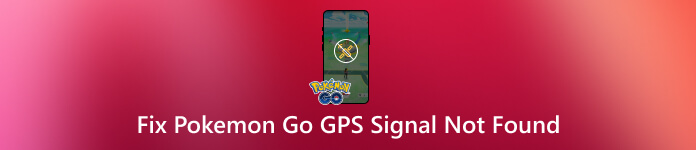
Tässä artikkelissa:
Osa 1. 5 mahdollista syytä, miksi Pokemon Go GPS-signaalia ei löydy
Kun GPS-signaalia ei löydy 11 -virheilmoitus tulee näyttöön pelatessasi Pokemon GO:ta, se tarkoittaa, että sovelluksella on vaikeuksia saada GPS-signaalia tai tarkkaa pelaajan sijaintia. Tämän lisäksi muita ongelmia saattaa ilmetä, kuten luettelo:
1. Heikko GPS-signaali
Puutteellinen GPS-vastaanotto, joka johtuu siitä, että olet sisällä, korkeiden rakennusten ympäröimä tai syrjäisissä paikoissa, joissa satelliittipeitto on huono, voi johtaa signaalin katoamiseen.
2. Internet-yhteysongelmat
Pelin GPS-toiminnalle tarvitaan vakaa internetyhteys. Jos Internet-yhteys on heikko tai katkonainen, se voi vaikuttaa GPS-tarkkuuteen.
3. Laitteen asetukset
Laitteen väärät tai rajoitetut sijaintiasetukset voivat estää pelin pääsyn GPS-tietoihin ja aiheuttaa virheen.
4. Ohjelmiston häiriöt tai virheet
Ohjelmistoihin liittyvät ongelmat Pokemon Go -sovelluksessa tai laitteen käyttöjärjestelmässä voivat häiritä GPS-toimintoa, mikä voi johtaa virheeseen.
5. Häiriöt
Muiden lähellä olevien laitteiden tai rakenteiden magneettiset tai elektroniset häiriöt voivat häiritä GPS-signaaleja, mikä voi johtaa epätarkkuuksiin tai signaalin katoamiseen.
Osa 2. 6 parasta ratkaisua Pokemon Go GPS-signaalin korjaamiseen ei löydy
Kuinka korjaat GPS-signaalin, jota ei löydy Pokemon GO:sta? Tässä on luettelo vaiheista, joilla voit korjata sovelluksessa kohtaamasi ongelman. Jotkut vaiheet saattavat edellyttää laitteen uudelleenkäynnistämistä, kun taas toiset tarkistavat sijaintipalvelut. Saat lisätietoja lukemalla alla olevat vaiheet.
1. Käynnistä laite uudelleen
Laitteen uudelleenkäynnistäminen auttaa päivittämään järjestelmää ja voi ratkaista väliaikaiset häiriöt, jotka vaikuttavat GPS-toimintoihin.
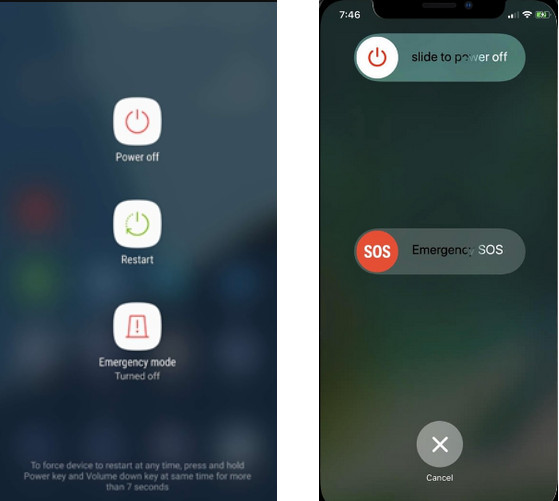
Paina ja pidä painettuna tehoa -painiketta Androidille, kunnes virtavalikko tulee näkyviin. Valitse Uudelleenkäynnistää tai Käynnistä uudelleen. iOS: paina ja pidä painettuna tehoa tai äänenvoimakkuutta painikkeita puolella painiketta uudemmissa malleissa. Liu'uta kohtaan virta pois, kytke sitten virta uudelleen.
Kun laite käynnistyy uudelleen, avaa Pokemon Go -sovellus ja tarkista, jatkuuko GPS-signaaliongelma.
2. Pakota uudelleenkäynnistys Pokemon App
Pokemon Go -sovelluksen pakkosulkeminen ja uudelleen avaaminen voi poistaa kaikki sovelluskohtaiset ongelmat, jotka aiheuttavat GPS-signaalivirheen.
Androidille:
Avaa Viimeisimmät sovellukset -näyttö; siihen pääsee yleensä napauttamalla neliönmuotoista navigointipainiketta tai pyyhkäisemällä ylös alhaalta. Sulje Pokemon Go -sovellus pyyhkäisemällä pois ja yritä avata se uudelleen.
iOS:
Kaksoisnapsauta Koti-painiketta tai yritä pyyhkäistä ylös alhaalta uudemmissa malleissa päästäksesi sovelluksen vaihtajaan. Pyyhkäise ylöspäin Pokemon Go -sovelluksessa sulkeaksesi ja käynnistääksesi sen uudelleen nähdäksesi, onko ongelma korjattu.
3. Tarkista verkkosi
Varmista, että sinulla on vakaa Internet-yhteys, sillä Pokemon Go luottaa siihen suuresti GPS-toiminnassa.
Liity Wi-Fi-verkkoon, jossa on vahva signaali, tai käytä mobiilidataa hyvällä kattavuudella.
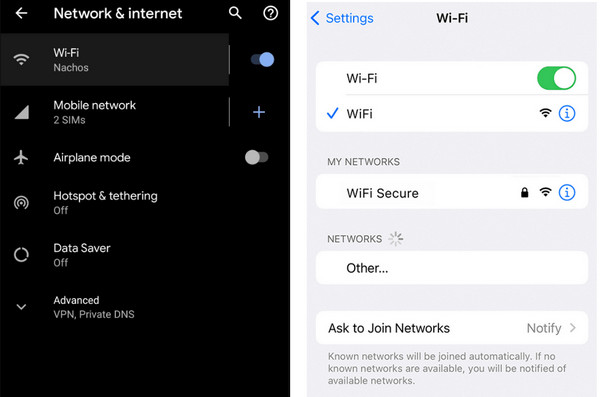
Avaa verkkoselain tai sovellus varmistaaksesi, että internetyhteytesi toimii oikein.
Käynnistä Pokemon Go uudelleen nähdäksesi, jatkuuko GPS-signaaliongelma.
4. Palauta verkkoasetukset
Verkkoasetusten nollaaminen voi ratkaista taustalla olevat yhteysongelmat, jotka vaikuttavat GPS-vastaanottoon.
Androidille:
Siirry kohtaan Asetukset, napauta Järjestelmä, valitse Nollaa asetukset ja valitse Nollaa Wi-Fi, mobiili ja Bluetooth.
iOS:
Avaa asetukset sovellus, napauta Kenraali, valitse Nollaa, ja valitse Palauta verkkoasetukset.
5. Tarkista laitteen sijaintipalvelut
Varmistamalla, että sijaintipalvelut on määritetty oikein, Pokemon Go voi käyttää tarkkoja GPS-tietoja.
Avata asetukset, valitse Sijainti tai Yksityisyys ja napauta Sijaintipalvelut.
Varmista, että sijaintipalvelut on otettu käyttöön Pokemon Gossa ja asetettu korkean tarkkuuden tilaan, jos mahdollista.
Avaa sovellus uudelleen nähdäksesi, onko GPS-signaaliongelma ratkaistu.
6. Ota lentokone käyttöön ja poista se käytöstä
Lentokonetilan aktivointi ja poistaminen käytöstä voi nollata langattomat yhteydet ja ratkaista GPS-signaali-ongelmia.
Pyyhkäise alas näytön yläreunasta päästäksesi Pika-asetukset-paneeliin.
Napauta lentokonetilan kuvaketta aktivoidaksesi sen. Odota muutama sekunti ja sammuta se sitten uudelleen.
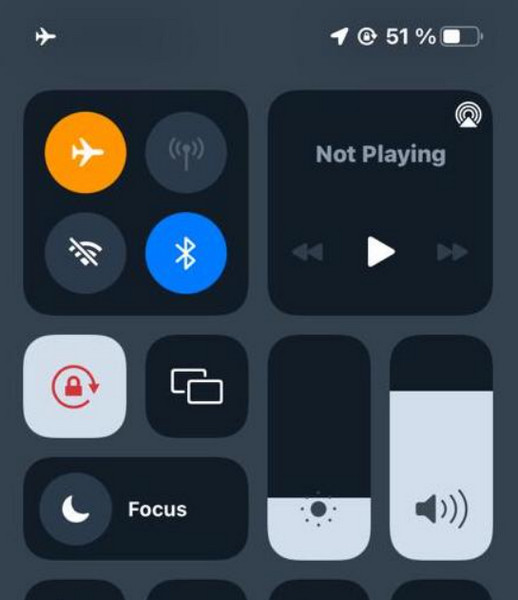
Avaa Pokemon Go ja tarkista, jatkuuko GPS-signaaliongelma.
Saatat haluta tietää:
Osa 3. Muuta sijaintia Pokemon Go -pelaamista varten käyttämällä Location Changeria iOS:ssä
Mitä tulee Pokemon Go -pelaamiseen, sijaintisi vaihtaminen Pokemon Go -sovelluksessa voi olla ratkaisu GPS-ongelmien ratkaisemiseen tai erilaisten pelikokemusten saavuttamiseen. Sijaintisi muuttaminen iPhonessa voi kuitenkin olla rajoitettua, koska peli noudattaa GPS-tarkkuuskäytäntöjä ja mahdollisesti rikkoo käyttöehtoja.
imyPass iLocaGo on työkalu, jonka avulla käyttäjät voivat muuttaa iPhonensa GPS-sijaintia. Se tarjoaa käyttäjäystävällisen käyttöliittymän, jolla voit asettaa uuden sijainnin, simuloida liikettä tietyillä reiteillä ja säätää GPS-sijaintia reaaliajassa sovelluksille, kuten Pokemon Go.
UKK.
-
Miksi GPS:täni ei löydy?
GPS-laitettasi ei ehkä löydy Pokemon GO:sta useista syistä. Heikko GPS-vastaanotto sisätiloissa, korkeiden rakennusten ympäröimänä tai syrjäisillä alueilla, joilla on rajoitettu satelliittipeitto, voi johtaa signaalin katoamiseen. Lisäksi epävakaa Internet-yhteys tai virheelliset sijaintiin liittyvät laiteasetukset voivat estää peliä käyttämästä GPS-tietoja tarkasti.
-
Miksi Pokemon sanoo, että GPS-signaalia ei löydy 11?
GPS-signaalia ei löytynyt. 11-virhe Pokemon GO:ssa osoittaa vaikeuksia saada GPS-signaalia tarkasti. Tämä virhekoodi 11 luokittelee erilaiset GPS-ongelmat pelissä. Se voi johtua heikosta GPS-vastaanotosta, verkkoyhteysongelmista, laiteasetuksista, ohjelmiston häiriöistä tai GPS-toimintoihin vaikuttavista häiriöistä.
-
Kuinka voin parantaa Pokemon GO:n GPS-tarkkuutta?
Voit parantaa GPS-tarkkuutta Pokemon GO:ssa varmistamalla, että laitteesi sijaintiasetukset ovat käytössä ja asetettu korkean tarkkuuden tilaan. Muuta avoimille ulkoalueille kaukana esteistä, päivitä sovellus- ja laiteohjelmistot, nollaa sijaintiasetukset tai harkitse kolmannen osapuolen GPS-signaalin tehostinsovellusten käyttöä sovelluskaupoista.
-
Vaikuttaako kellonaika GPS-tarkkuuteen Pokemon GO:ssa?
Kellonaika ei yleensä vaikuta suoraan GPS-tarkkuuteen Pokemon GO:ssa. Sääolosuhteet, kuten pilvinen peitto, voivat kuitenkin häiritä GPS-signaaleja. On suositeltavaa pelata alueilla, joilla on selkeä näkyvyys, jotta GPS-vastaanotto on parempi, kellonajasta riippumatta.
Johtopäätös
Kuinka korjaat GPS-signaalin, jota ei löydy Pokemon GO:sta? Tämän ongelman mahdollisten syiden ymmärtäminen ja tehokkaiden ratkaisujen etsiminen on ratkaisevan tärkeää, jotta Pokemon Go -seikkailusta voi nauttia keskeytyksettä.
Kuumia ratkaisuja
-
GPS-sijainti
- Parhaat Pokemon Go -paikat koordinaatteilla
- Laita sijaintisi pois päältä Life360:ssä
- Väärennä sijaintisi Telegramissa
- Arvostelu iSpoofer Pokemon Go -sovelluksesta
- Aseta virtuaaliset sijainnit iPhonessa ja Androidissa
- PGSharp-sovelluksen arvostelu
- Vaihda sijaintia Grindrissä
- Katsaus IP Location Finderista
- Vaihda Mobile Legends -sijaintia
- Vaihda sijaintia Tiktokissa
-
Avaa iOS
-
iOS-vinkkejä
-
Avaa Android

